ps4蓝牙手柄连接电脑 PS4手柄如何通过蓝牙无线连接电脑
更新时间:2023-09-14 17:34:19作者:xiaoliu
ps4蓝牙手柄连接电脑,在如今的科技时代,游戏已经成为了众多人们生活中不可或缺的一部分,而对于喜欢玩游戏的人来说,掌握一种适合自己的游戏设备显得尤为重要。而PS4蓝牙手柄作为一款受欢迎的游戏手柄,不仅可以与PS4主机无线连接,还可以通过蓝牙技术实现与电脑的无线连接。PS4手柄如何通过蓝牙无线连接电脑呢?下面将为大家详细介绍。
步骤如下:
1.首先,电脑需要支持蓝牙,可以从任务栏看有没有蓝牙图标。也可以从,任务栏左下角打开Windows→打开设置→蓝牙和其他设备。要是有蓝牙开关则表示可以使用蓝牙




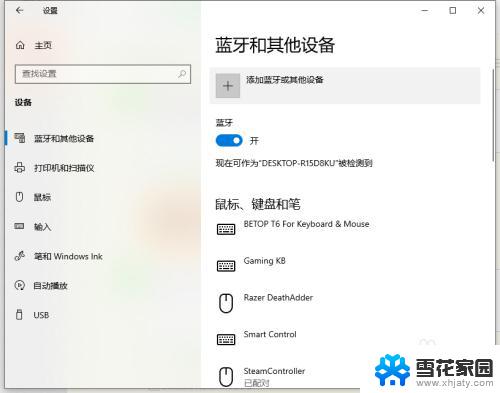
2.ps4手柄,首先要进入配对模式。进入方式为:长按share键不松手,同时在长按ps键不松手5秒钟。直到手柄灯快闪。注意是“快闪”不是呼吸。
要是呼吸状态,则放置半分钟等手柄关机,之后再重试

3.手柄灯快闪则进入配对模式。此时打开蓝牙菜单并打开第一项“蓝牙”

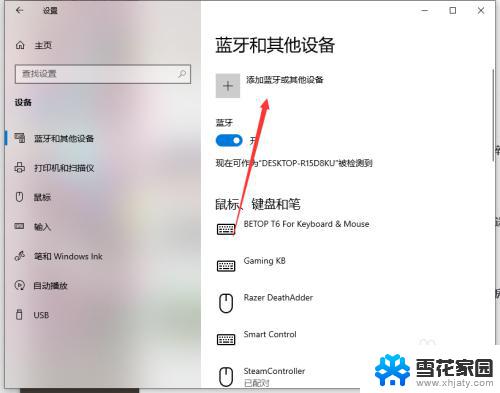
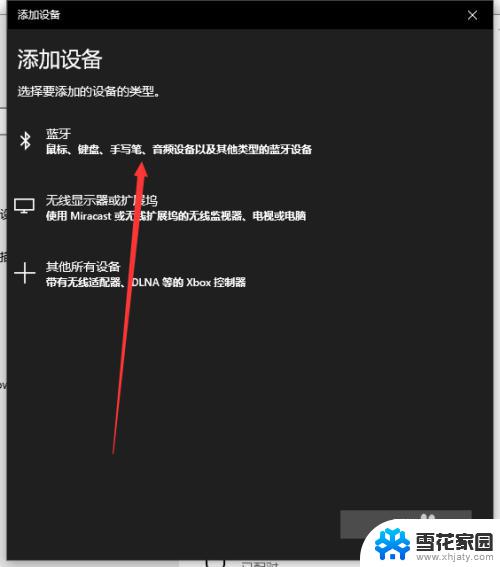
4.目录中有“wireless control”的图标,则点击链接。连接成功后手柄灯常亮。表示连接成功

以上就是连接PS4蓝牙手柄到电脑的全部过程,如有需要,您可以按照我们提供的步骤进行操作,我们希望这能对您有所帮助。
ps4蓝牙手柄连接电脑 PS4手柄如何通过蓝牙无线连接电脑相关教程
-
 ps4手柄 蓝牙 连电脑 PS4手柄蓝牙连接电脑步骤
ps4手柄 蓝牙 连电脑 PS4手柄蓝牙连接电脑步骤2025-03-20
-
 蓝牙如何连接ps4手柄 怎样用蓝牙将PS4手柄与电脑无线连接
蓝牙如何连接ps4手柄 怎样用蓝牙将PS4手柄与电脑无线连接2023-11-17
-
 ps4手柄能蓝牙连接电脑吗 怎样用蓝牙无线连接PS4手柄和电脑
ps4手柄能蓝牙连接电脑吗 怎样用蓝牙无线连接PS4手柄和电脑2024-02-20
-
 ps4手柄可以无线连接电脑吗 用蓝牙将PS4手柄与电脑无线连接的方法
ps4手柄可以无线连接电脑吗 用蓝牙将PS4手柄与电脑无线连接的方法2024-01-18
- sony的手柄可以连电脑吗 ps4手柄如何通过蓝牙无线连接电脑
- xbox手柄如何蓝牙连接 Xbox手柄如何通过蓝牙连接
- 手机连ps4手柄 ps4手柄蓝牙连接安卓手机步骤
- ps4游戏手柄可以连接电脑吗 PS4手柄蓝牙无线连接电脑教程
- ps4手柄怎么连接台式电脑 ps4手柄连接电脑有线教程
- 手柄怎么蓝牙连接电脑 怎么连接蓝牙游戏手柄到电脑
- 电脑微信设置文件保存位置 微信电脑版文件保存位置设置方法
- 增值税开票软件怎么改开票人 增值税开票系统开票人修改方法
- 网格对齐选项怎么取消 网格对齐选项在哪里取消
- 电脑桌面声音的图标没了 怎么办 电脑音量调节器不见了怎么办
- 键盘中win是那个键 电脑键盘win键在哪个位置
- 电脑如何连接隐藏的wifi网络 电脑如何连接隐藏的无线WiFi信号
电脑教程推荐